By DIGIBox TV Box | 21 June 2024 | 0 Comments
Hoe verbind je een iPhone met een mini-projector zonder HDMI?
Dankzij technologische vooruitgang is het delen van content van je iPhone op een groter scherm eenvoudiger dan ooit. Of je nu een presentatie voorbereidt, een film kijkt of foto's deelt met vrienden, je kijkervaring wordt een stuk beter als je je iPhone aansluit op een miniprojector. Maar wat als je projector geen HDMI-poort heeft? Geen zorgen! Er zijn verschillende manieren om je iPhone aan te sluiten op een miniprojector zonder HDMI. Hier is een uitgebreide handleiding om je op weg te helpen.
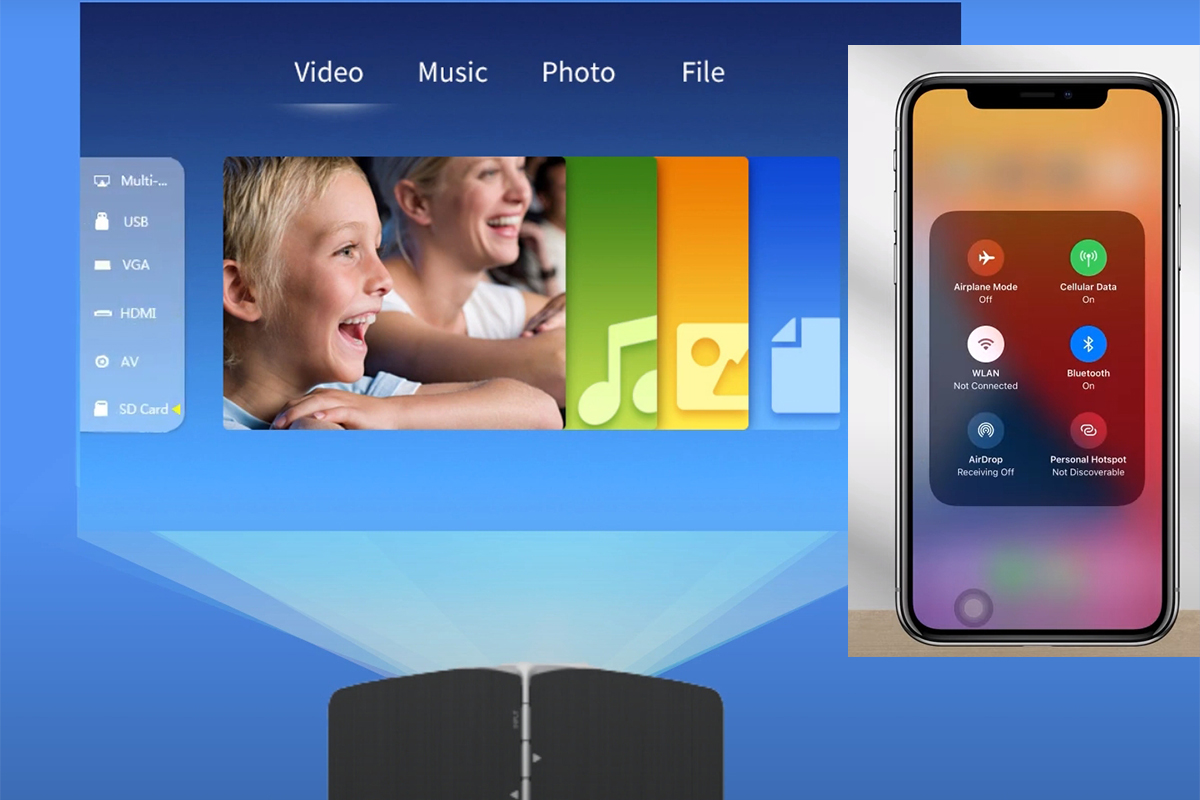
1. Apple AirPlay gebruiken
Vereisten:
Een miniprojector met AirPlay-ondersteuning of een Apple TV die op de projector is aangesloten.
Stappen:
Apple TV of AirPlay-compatibele projector instellen: sluit uw Apple TV aan op de projector via een beschikbare verbindingsmethode (bijvoorbeeld VGA-, DVI- of composietvideokabels).
Verbinding maken met wifi: zorg ervoor dat zowel uw iPhone als uw Apple TV/projector met hetzelfde wifi-netwerk zijn verbonden.
AirPlay inschakelen op de iPhone: Veeg omlaag vanaf de rechterbovenhoek van je iPhone-scherm om het Bedieningspaneel te openen. Tik op 'Schermweergave' en selecteer je Apple TV of AirPlay-compatibele projector.
Start met spiegelen: je iPhone-scherm zou nu gespiegeld moeten zijn op de projector. Open de app of media die je wilt weergeven en geniet ervan!
2. Een Lightning-naar-VGA-adapter gebruiken
Vereisten:
Een Lightning-naar-VGA-adapter.
Een VGA-kabel.
Stappen:
Sluit de adapter aan op uw iPhone: sluit de Lightning-naar-VGA-adapter aan op de Lightning-poort van uw iPhone.
Sluit de VGA-kabel aan: Sluit het ene uiteinde van de VGA-kabel aan op de adapter en het andere uiteinde op de VGA-ingang van de projector.
Overschakelen naar VGA-ingang op projector: Gebruik het menu van de projector of de afstandsbediening om de VGA-ingangsbron te selecteren.
Toon uw content: uw iPhone-scherm moet worden gespiegeld op de pocketprojector . Open de app of media die u wilt weergeven.
3. Een Lightning-naar-AV-adapter gebruiken
Vereisten:
Een Lightning-naar-AV-adapter (Lightning naar Composite AV of Lightning naar Component AV, afhankelijk van de beschikbare poorten op uw projector).
Geschikte AV-kabels (composiet of component).
Stappen:
Sluit de adapter aan op uw iPhone: sluit de Lightning-naar-AV-adapter aan op de Lightning-poort van uw iPhone.
Sluit de AV-kabels aan: Sluit de AV-kabels aan op de adapter en de overeenkomstige ingangspoorten op de projector.
AV-ingang op projector selecteren: gebruik het menu van de projector of de afstandsbediening om de AV-ingangsbron te selecteren.
Start met het weergeven van content: je iPhone-scherm zou nu op de projector moeten verschijnen. Open een app of media om weer te geven.
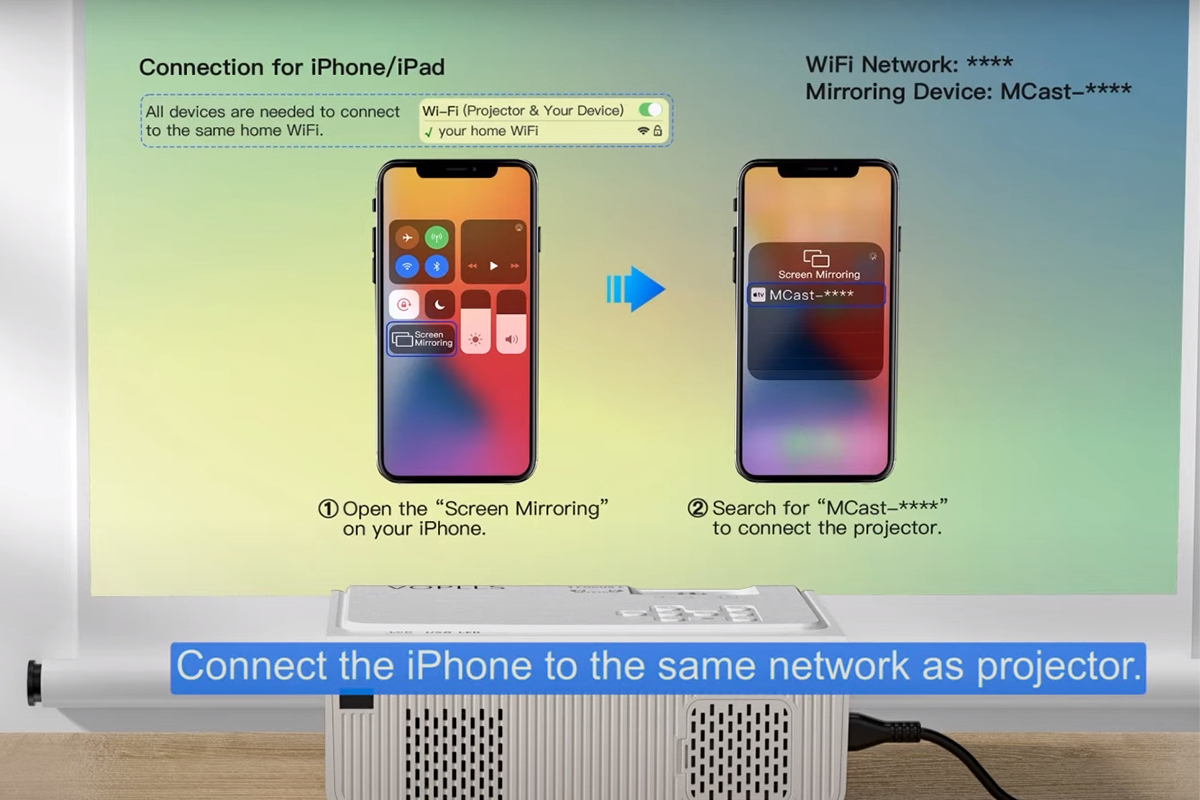
4. Draadloze dongles gebruiken
Vereisten:
Een draadloze dongle (zoals Chromecast, Roku of een soortgelijk apparaat).
Een Wi-Fi-netwerk.
Stappen:
De draadloze dongle instellen: sluit de draadloze dongle aan op de projector via de beschikbare poorten (bijv. HDMI met een HDMI-naar-VGA-adapter indien nodig).
Verbinding maken met wifi: zorg ervoor dat zowel uw iPhone als de draadloze dongle met hetzelfde wifi-netwerk zijn verbonden.
Casten of mirroren: Afhankelijk van de dongle moet je mogelijk een specifieke app downloaden. Open voor Chromecast de Google Home-app; voor Roku gebruik je de Roku-app. Volg de instructies op het scherm om je iPhone-scherm te mirroren.
Geef je content weer: je iPhone-scherm zou nu gespiegeld moeten zijn op de projector. Open de gewenste app of media.
Laatste tips
Controleer compatibiliteit: zorg ervoor dat uw DIGIBox miniprojector compatibel is met de door u gekozen methode.
Zorg ervoor dat uw apparaten opgeladen zijn: door het spiegelen en streamen van video's kan de batterij van uw iPhone snel leeg raken. Zorg er daarom voor dat uw apparaat opgeladen is of aangesloten is op een stroombron.
Software bijwerken: zorg ervoor dat uw iPhone en alle aangesloten apparaten (Apple TV, draadloze dongles) de nieuwste software-updates hebben voor optimale prestaties.
Je iPhone aansluiten op een DIGIBox miniprojector zonder HDMI is eenvoudig met de juiste tools en methoden. Door deze stappen te volgen, kun je genieten van een naadloze kijkervaring, waar je ook bent. Veel projectieplezier!
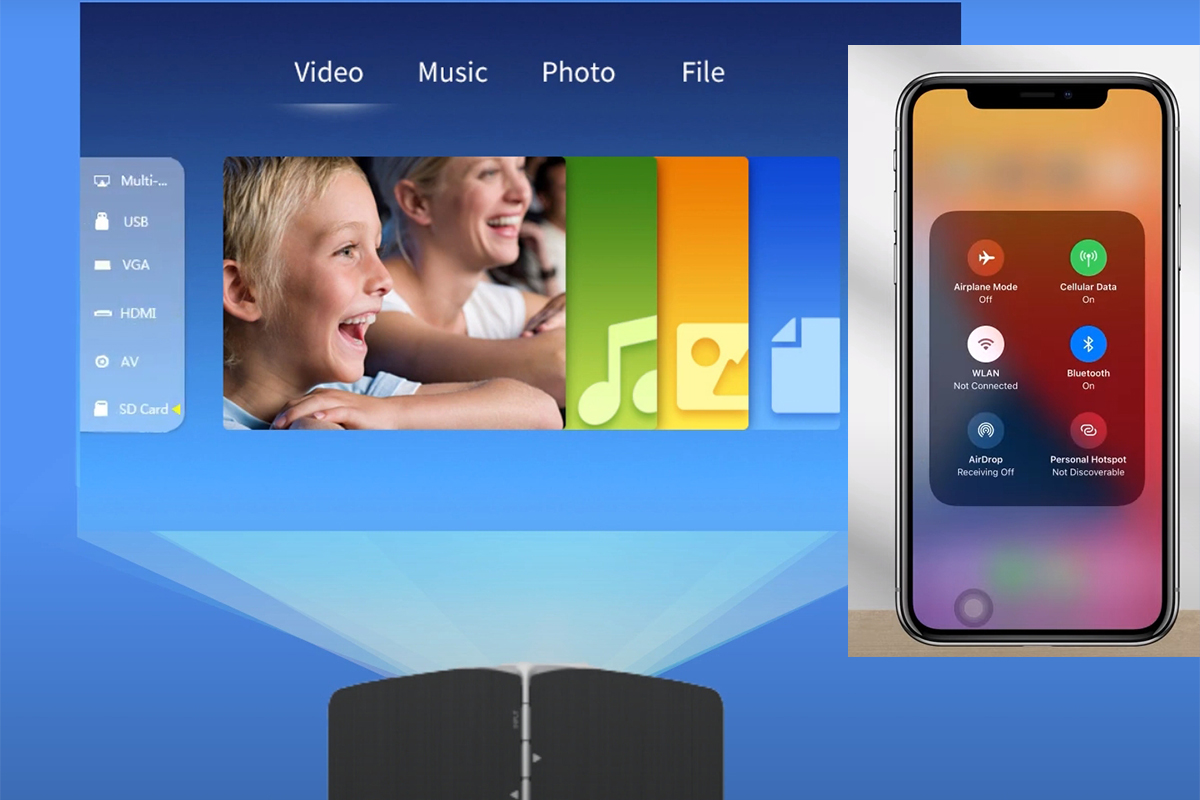
1. Apple AirPlay gebruiken
Vereisten:
Een miniprojector met AirPlay-ondersteuning of een Apple TV die op de projector is aangesloten.
Stappen:
Apple TV of AirPlay-compatibele projector instellen: sluit uw Apple TV aan op de projector via een beschikbare verbindingsmethode (bijvoorbeeld VGA-, DVI- of composietvideokabels).
Verbinding maken met wifi: zorg ervoor dat zowel uw iPhone als uw Apple TV/projector met hetzelfde wifi-netwerk zijn verbonden.
AirPlay inschakelen op de iPhone: Veeg omlaag vanaf de rechterbovenhoek van je iPhone-scherm om het Bedieningspaneel te openen. Tik op 'Schermweergave' en selecteer je Apple TV of AirPlay-compatibele projector.
Start met spiegelen: je iPhone-scherm zou nu gespiegeld moeten zijn op de projector. Open de app of media die je wilt weergeven en geniet ervan!
2. Een Lightning-naar-VGA-adapter gebruiken
Vereisten:
Een Lightning-naar-VGA-adapter.
Een VGA-kabel.
Stappen:
Sluit de adapter aan op uw iPhone: sluit de Lightning-naar-VGA-adapter aan op de Lightning-poort van uw iPhone.
Sluit de VGA-kabel aan: Sluit het ene uiteinde van de VGA-kabel aan op de adapter en het andere uiteinde op de VGA-ingang van de projector.
Overschakelen naar VGA-ingang op projector: Gebruik het menu van de projector of de afstandsbediening om de VGA-ingangsbron te selecteren.
Toon uw content: uw iPhone-scherm moet worden gespiegeld op de pocketprojector . Open de app of media die u wilt weergeven.
3. Een Lightning-naar-AV-adapter gebruiken
Vereisten:
Een Lightning-naar-AV-adapter (Lightning naar Composite AV of Lightning naar Component AV, afhankelijk van de beschikbare poorten op uw projector).
Geschikte AV-kabels (composiet of component).
Stappen:
Sluit de adapter aan op uw iPhone: sluit de Lightning-naar-AV-adapter aan op de Lightning-poort van uw iPhone.
Sluit de AV-kabels aan: Sluit de AV-kabels aan op de adapter en de overeenkomstige ingangspoorten op de projector.
AV-ingang op projector selecteren: gebruik het menu van de projector of de afstandsbediening om de AV-ingangsbron te selecteren.
Start met het weergeven van content: je iPhone-scherm zou nu op de projector moeten verschijnen. Open een app of media om weer te geven.
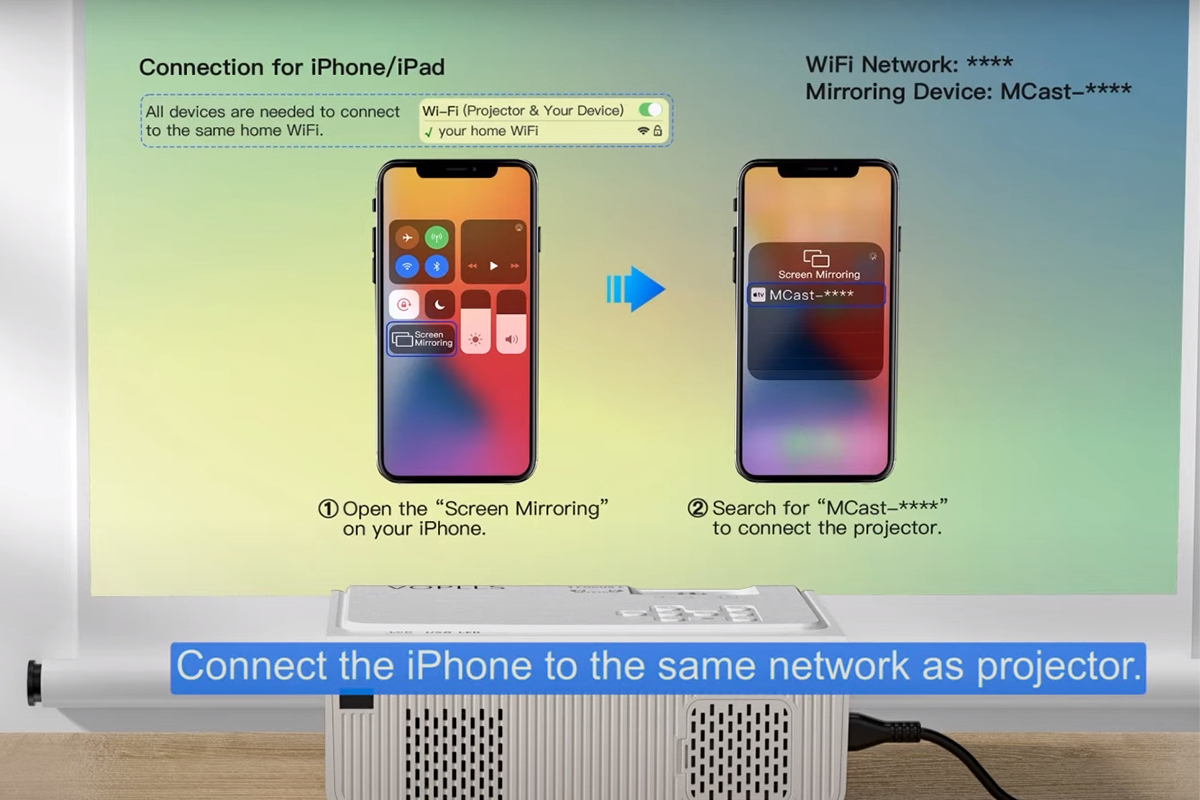
4. Draadloze dongles gebruiken
Vereisten:
Een draadloze dongle (zoals Chromecast, Roku of een soortgelijk apparaat).
Een Wi-Fi-netwerk.
Stappen:
De draadloze dongle instellen: sluit de draadloze dongle aan op de projector via de beschikbare poorten (bijv. HDMI met een HDMI-naar-VGA-adapter indien nodig).
Verbinding maken met wifi: zorg ervoor dat zowel uw iPhone als de draadloze dongle met hetzelfde wifi-netwerk zijn verbonden.
Casten of mirroren: Afhankelijk van de dongle moet je mogelijk een specifieke app downloaden. Open voor Chromecast de Google Home-app; voor Roku gebruik je de Roku-app. Volg de instructies op het scherm om je iPhone-scherm te mirroren.
Geef je content weer: je iPhone-scherm zou nu gespiegeld moeten zijn op de projector. Open de gewenste app of media.
Laatste tips
Controleer compatibiliteit: zorg ervoor dat uw DIGIBox miniprojector compatibel is met de door u gekozen methode.
Zorg ervoor dat uw apparaten opgeladen zijn: door het spiegelen en streamen van video's kan de batterij van uw iPhone snel leeg raken. Zorg er daarom voor dat uw apparaat opgeladen is of aangesloten is op een stroombron.
Software bijwerken: zorg ervoor dat uw iPhone en alle aangesloten apparaten (Apple TV, draadloze dongles) de nieuwste software-updates hebben voor optimale prestaties.
Je iPhone aansluiten op een DIGIBox miniprojector zonder HDMI is eenvoudig met de juiste tools en methoden. Door deze stappen te volgen, kun je genieten van een naadloze kijkervaring, waar je ook bent. Veel projectieplezier!
POPULAR BLOG
- DIGIBOX D6 MAX Review: De ultieme draagbare tv-box voor op reis, kamperen en thuis
- DIGIBox D6 Max — De Ultieme Globale Streaming Box voor 2025
- DIGIBox D6 Max Officieel Gelanceerd op 15 Oktober — Een Nieuwe Maatstaf voor Smart TV Boxen
- DIGIBox D6 Max – De toekomst van smart-tv-boxen is aangebroken
- DIGIBox – Uw Beste Keuze voor een TV Box in 2025
ARCHIVES
CATEGORIES

 USD
USD EUR
EUR GBP
GBP CAD
CAD AUD
AUD HKD
HKD JPY
JPY KRW
KRW SGD
SGD NZD
NZD THB
THB Nederlands
Nederlands English
English 日本語
日本語 Español
Español Português
Português 繁體中文
繁體中文 한국어
한국어 Français
Français







